Drucken von reporten – TA Triumph-Adler DC 2025 Benutzerhandbuch
Seite 92
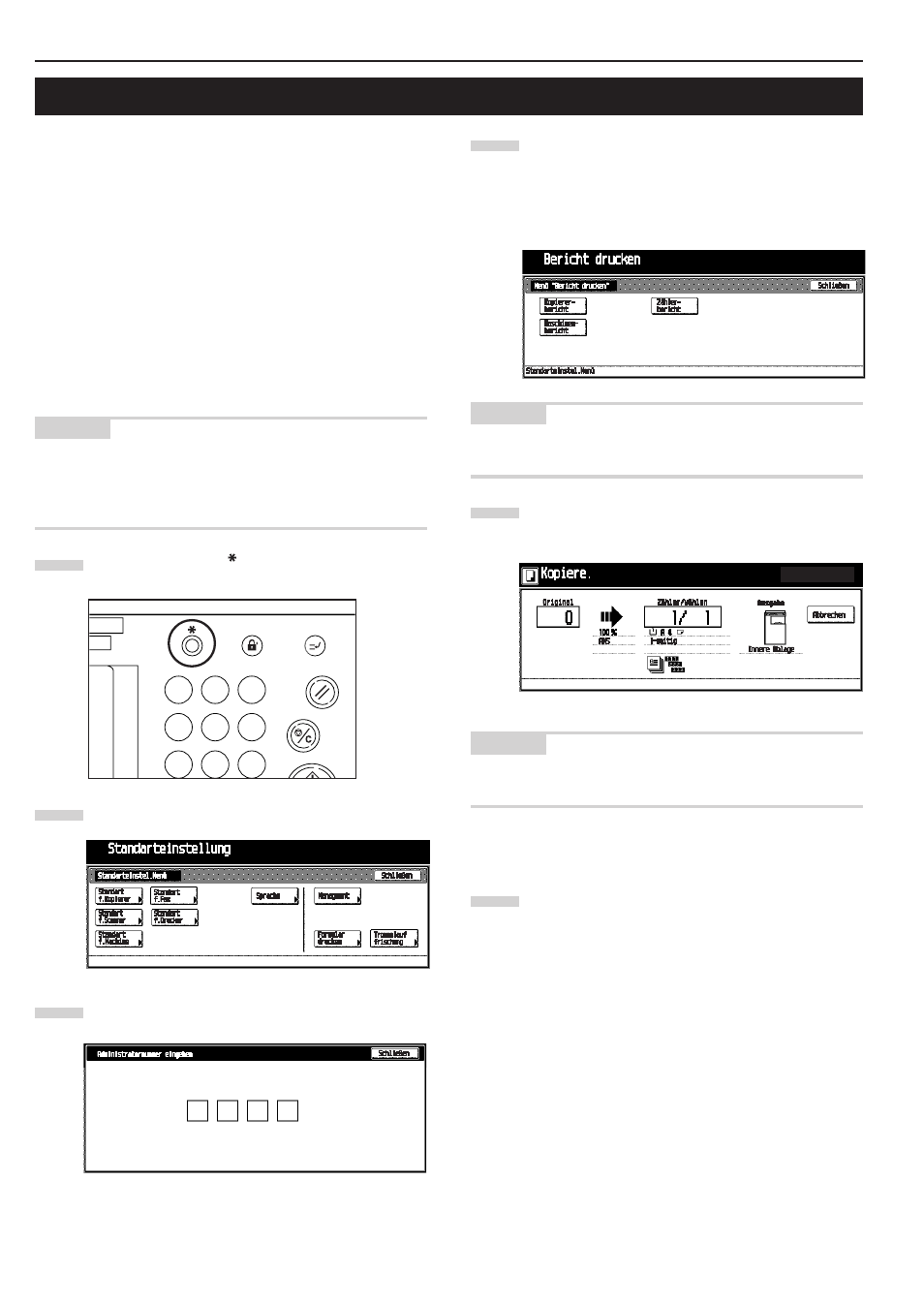
KAPITEL 6 KOPIERERVERWALTUNG
6-30
5
6
Geben Sie den vierstelligen Management-PIN-Code
“2500” für Kopierer mit einer Kopiergeschwindigkeit von
25 Kopien pro Minute oder “3500” für Kopierer mit einer
Kopiergeschwindigkeit von 35 Kopien pro Minute mit den
Nummerntasten ein.
Die Anzeige “Menü “Bericht drucken”” erscheint.
HINWEIS
• Der vierstellige Management-PIN-Code kann geändert werden.
(Siehe “Managmentcde änd.mit #Ta.” auf Seite 6-16.)
Drücken Sie die gewünschte Reporttyp-Taste.
Die Meldung “Kopiere.” erscheint, und dann wird der
Report ausgegeben.
HINWEIS
• Mit der Taste [Abbrechen] können Sie die Ausgabe des Re-
ports abbrechen.
Wenn die Ausgabe des Reports abgeschlossen ist, kehrt
das Display zur Anzeige “Menü “Bericht drucken””.
Drücken Sie die Taste [Schließen].
Auf dem Display erscheint wieder die Anzeige
“Standarteinstel.Menü”.
3. Drucken von Reporten
Mit dieser Funktion können Sie verschiedene Reporte drucken;
gehen Sie dazu wie folgt vor.
Inhalt der Reporte
<Kopiererbericht>
Mit dieser Funktion wird eine Liste der Grundeinstellungen ge-
druckt, die in den Kopier-Grundeinstellungen gewählt wurden.
<Maschinenbericht>
Mit dieser Funktion wird eine Liste der Grundeinstellungen ge-
druckt, die in den Maschinen-Grundeinstellungen gewählt wur-
den.
<Zählerbericht>
Mit dieser Funktion wird der durchschnittliche Schwärzungsgrad
(%) für jedes Papierformat ausgegeben, getrennt für Kopier-,
Drucker- und Faxfunktionen.
HINWEIS
• In der Kassette muß Papier im Format A4 eingelegt sein. Falls
dies nicht der Fall ist, legen Sie es ein. Wenn ein falsches Pa-
pierformat eingelegt ist, erscheint die Anzeige “Papierwahl”,
bevor der Druck startet.
Drücken Sie die Taste [ ] (Standardeinstellung) auf dem
Bedienfeld.
Die Anzeige “Standarteinstel.Menü” erscheint.
Drücken Sie die Taste [Formular drucken].
Die Anzeige “Administratornummer eingeben” erscheint.
2
1
3
4
Stop/
Clear
Reset
Interrupt
Management
En
Selection
1
2
3
4
5
6
7
8
9
→ →